Настройка Ubuntu для Django разработки
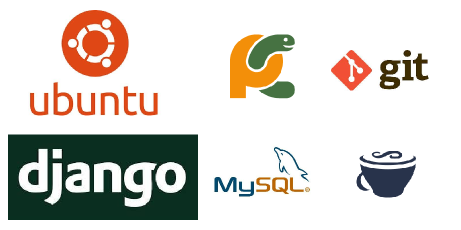
По опыту, настройка рабочей системы отнимает немало времени. Вы делали это много раз, кажется, что сейчас быстренько переустановите систему… но проходит не первый час, а вы так еще и print «helloworld» не написали.
Данный пост поможет вам сэкономить время. В нем я емко изложил последовательность действий для настройки своей рабочей системы. Начинающие django-кодеры может найдут для себя что-то интересное, а сеньоры подскажут чего мне.
Заходите под кат!
Что нужно настроить
- Python 2.7. К нему virtualenv и virtualenvwrapper для того, чтобы иметь отдельное окружение для каждого проекта.
- Django
- Coffeescript. Django применяется для создания сложных веб-приложений (если вам нужно сделать сайт-визитку, возьмите какой-нибудь друпал, серьезно). Сложные веб-приложения имеют сложный фронтенд. Coffeescript здорово упрощает работу с этим.
- PyCharm. Основной рабочий инструмент.
- Sublime Text 2
- Git
- MySQL
- Rabbit MQ. Необходим для асинхронного выполнения задач с помощью django-celery.
Сразу хочу сказать, что я не претендую на абсолютную правильность своих действий, а также выбора инструментов. Цель этого поста собрать в одном месте необходимую информацию, а также, как я указал выше, сэкономить ваше время. Однако мне интересно чужое мнение, и я даже готов дополнить статью, если кто-то поделится своими замечаниями.
Установка пакетов
Система установлена, обновления стоят. Начинаем настройку.
Установить Chrome и сделать его основным браузером.
Ставим пакеты:
sudo apt-get install python-dev # Требуется для некоторых пакетов
sudo apt-get install mysql-server # MySQL. не забыть пароль рута!
sudo apt-get install libmysqlclient-dev # необходим для mysql-python
sudo apt-get install mysql-workbench # для работы с БД
sudo apt-get install openjdk-6-jdk # java. нужна для PyCharm'а
sudo apt-get install git
sudo apt-get install rabbitmq-server
sudo apt-get install build-essential # потребуется для установки node.js
Для coffeescript'а потребуется node.js и npm. Также они пригодятся для grunt'a, который используется с require.js, возможно для bower'а, если вы пользуйтесь. В общем, необходимая вещь.
Установка coffeescript
Скачать node.js с nodejs.org/ [1], а затем собрать его:
tar -xzf node-v0.10.15.tar.gz
cd node-v0.10.15.tar.gz
./configure
sudo make install
Установка npm:
wget http://npmjs.org/install.sh
sudo sh install.sh
Установка самого coffeescript:
sudo npm install -g coffee-script
#проверка - ввести coffee в консоли, появится строка с "coffee>" в начале
Установка sublime text 2
sudo add-apt-repository ppa:webupd8team/sublime-text-2
sudo apt-get update
sudo apt-get install sublime-text
Установка pyCharm
Скачать tar.gz с офф. сайта www.jetbrains.com/pycharm/download/index.html [2]
tar -xzvf pycharm-2.7.3.tar.gz
sudo mv pycharm-2.7.3 /opt
Запустить pycharm-2.7.3/bin/pycharm.sh. Не забыть добавить программу в систему.
mkdir ~/PyCharmProjects
Настройка Python
Установить setuptools:
wget https://bitbucket.org/pypa/setuptools/raw/bootstrap/ez_setup.py
sudo python ez_setup.py
Установка virtualenv:
sudo easy_install pip
sudo pip install virtualenv
sudo pip isntall virtualenvwrapper
Настройка virtualenvwrapper
mkdir -p ~/Envs
Редактируем файл .bashrc (лежит в ~, если его не видно в файловом менеджере, нажать Ctrl+H — показ скрытых файлов)
Добавить в начало:
export WORKON_HOME=-~/Envs
source /usr/local/bin/virtualenvwrapper.sh
После перезапуска консоли можно создать окружение:
mkvirtualenv EnvName
Переключение между окружениями
workon EnvName # если просто workon, до выведет список всех окружений
Настройка PyCharm
Настройка git
В первом экране выбора проекта или во вкладке VCS используйте Check out from version control или Import to version control. Таким образом легко подключиться к тому же гитхабу.
Запуск watcher'а coffeescript
Settings -> File Watchers -> Добавить -> Coffeescript
Добавление окружения в pycharm
Settings -> Project interpreter -> configure -> Добавить -> local
Далее идем в ~/Envs/Наше окружение/bin/python
Если это окружение под конкретный проект (у меня так всегда), оставить чекбокс «назначить это окружение для текущего проекта»
Настройка используемого окружения и переменных среды
Рядом с треугольничком запуска выберать щелкнуть на конфигурацию -> edit configurations
Автор: aledovskiy
Источник [3]
Сайт-источник PVSM.RU: https://www.pvsm.ru
Путь до страницы источника: https://www.pvsm.ru/linux/40160
Ссылки в тексте:
[1] nodejs.org/: http://nodejs.org/
[2] www.jetbrains.com/pycharm/download/index.html: http://www.jetbrains.com/pycharm/download/index.html
[3] Источник: http://habrahabr.ru/post/188892/
Нажмите здесь для печати.